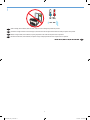HP LaserJet Enterprise 700 Printer M712 series Guide d'installation
- Taper
- Guide d'installation

2
3
M712dn M712xh
2
3
M712n
4
2
3
EN
Installation Guide
LASERJET ENTERPRISE 700
FR
Guide d’installation
ES
Guía de instalación
Guia de instalação
PT
HE
ES
Lea esto primero
Annapurna_HIG_011612.indd 1 11/2/2015 12:56:58 PM

1
1
10% - 80%
15° - 30°C
(59° - 86°F)
2
3
EN
Select a sturdy, well-ventilated, dust-free area, away from direct sunlight to position the product.
FR
Choisissez un support solide et un endroit propre, bien aéré et à l’abri du rayonnement direct du soleil pour placer votre produit.
ES
Busque un lugar sólido, bien ventilado, sin polvo y alejado de la luz solar directa para colocar el producto.
PT
Escolha um local rme, bem ventilado, sem poeira e longe da exposição direta à luz do sol para colocar o produto.
HE
Annapurna_HIG_011612.indd 1 11/2/2015 12:56:59 PM

2
2
2
3
389 mm
805 mm
998 mm
39.3 in
31.7 in
15.3 in
2
3
M71
2
dn M7
12
x
h
2
3
4
2
3
M712n
2
3
2
3
M71
2
dn M7
12
x
h
2
3
4
2
3
M712n
2
3
2
3
M
71
2
dn
M7
12
x
h
2
3
4
2
3
M7
1
2n
2
3
4
2
3
514 mm
805 mm
998 mm
39.3 in
31.7 in
20.2 in
NJ
OEV
NJ
OEV
NJ
OEV
2
3
389 mm
805 mm
998 mm
39.3 in
31.7 in
15.3 in
M712n
M712dn
M712xh
Annapurna_HIG_011612.indd 2 11/2/2015 12:57:04 PM

3
3
8
1
5 6
2 3
1
M712dn
M712n
4
2
3
2
3
2
3
7
2
3
9
2
3
M712xh
M712xh
Annapurna_HIG_011612.indd 3 11/2/2015 12:57:09 PM

4
4
EN
If you are connecting to a network, connect the network cable now. Caution! Do not connect the USB cable now.
FR
Si vous vous connectez à un réseau, branchez le câble réseau maintenant. Attention! Ne connectez pas le câble USB pour
le moment.
ES
Si se está conectando a una red, conecte el cable de red ahora. Precaución: No conecte todavía el cableUSB.
PT
Se for se conectar a uma rede, conecte o cabo de rede agora. Cuidado! Não conecte o cabo USB agora.
HE
Annapurna_HIG_011612.indd 4 11/2/2015 12:57:10 PM

5
5
2
3
4
3
1
2
EN
Connect the power cord between the product and a grounded ac outlet. Turn on the product. On the control panel, set the language
and the date/time, if prompted.
Caution! Make sure your power source is adequate for the product voltage rating. The voltage rating is on the product label.
The product uses either 100-127 Vac or 220-240 Vac and 50/60 Hz. To prevent damage to the product, use only the power
cord that is provided with the product.
FR
Connectez le cordon d'alimentation entre le produit et une prise secteur avec mise à la terre. Mettez le produit sous tension.
Si vous y êtes invité, réglez la langue, la date et l'heure depuis le panneau de commande.
Attention! Assurez-vous que votre source d'alimentation est adaptée à la tension nominale du produit. La tension nominale est indiquée
sur l'étiquette du produit. Le produit utilise 100-127volts c.a. ou 220-240volts c.a. et 50/60Hz. An d'éviter d'endommager le produit,
utilisez uniquement le cordon d'alimentation fourni avec le produit.
ES
Conecte el cable de alimentación al producto y a un enchufe de CA con toma de tierra. Encienda el producto. En el panel de control,
establezca el idioma y la fecha y hora si se le solicita.
Precaución: Asegúrese de que la fuente de alimentación es adecuada para el voltaje del producto. La especicación del voltaje se
encuentra en la etiqueta del producto. El producto utiliza 100-127VCA o 220-240VCA y 50/60Hz. Para evitar daños al producto, utilice
sólo el cable de alimentación que se proporciona con él.
Conecte o cabo de alimentação do produto a uma tomada de corrente alternada aterrada. Ligue o dispositivo. No painel de
controle, dena o idioma e a data/hora, se solicitado.
Cuidado! Verique se sua fonte de alimentação é adequada para a classicação de tensão do produto. A classicação de tensão
está na etiqueta do produto. O produto usa 100-127 Vac ou 220-240 Vac e 50/60 Hz. Para evitar danos ao produto, use apenas
o cabo de alimentação fornecido com o produto.
PT
HE
Annapurna_HIG_011612.indd 5 11/2/2015 12:57:11 PM

6
6
21
5
43
6
7
Annapurna_HIG_011612.indd 6 11/2/2015 12:57:14 PM

7
7
EN
Mac: Connect the USB cable now.
Windows: Do not connect the USB cable until prompted during the software installation in the next step.
Windows and Mac: When the product is connected with a USB cable, the software installation process requires that the product
is turned on and in the Ready state. Congure the following setting so the product wakes from Sleep mode during the software
installation process and whenever it receives a print job: On the product control panel, press the Home
button. Press the down
arrow
to highlight Administration, and press OK. Highlight General Settings, and press OK. Highlight Energy Settings, and
press OK. Highlight Sleep Timer Settings, and press OK. Highlight Wake/Auto On Events, and press OK. Highlight All events, and
press OK.
Mac: Connectez maintenant le câble USB.
Windows: Ne connectez pas le câble USB avant d'y être invité pendant l'installation du logiciel à l'étape suivante.
Windows et Mac: Lorsque le produit est connecté à l'aide d'un câble USB, le processus d'installation du logiciel impose qu'il soit
allumé et qu'il aiche l'état Prêt. Congurez le paramètre suivant de manière à ce que le produit quitte le mode Veille pendant le
processus d'installation du logiciel et lorsqu'il reçoit une tâche d'impression: sur le panneau de commande du produit, appuyez
sur le bouton Accueil
. Appuyez sur la èche vers le bas pour sélectionner Administration, puis appuyez sur OK. Sélectionnez
Paramètres généraux, puis appuyez sur OK. Sélectionnez Paramètres d'énergie, puis appuyez sur OK. Sélectionnez Paramètres
de minuterie de veille, puis appuyez sur OK. Sélectionnez Réveil/Auto actif des événements, puis appuyez sur OK. Sélectionnez
Tous les événements, puis appuyez sur OK.
FR
ES
Mac: Conecte el cable USB ahora.
Windows: No conecte el cable USB hasta que se le solicite durante la instalación del software en el siguiente paso.
Windows y Mac: Si el producto está conectado con un cable USB, el proceso de instalación del software requiere que el producto
esté encendido y en el estado Preparado. Congure el siguiente ajuste para que el producto salga del modo Suspender durante el
proceso de instalación del software y cuando reciba un trabajo de impresión: En el panel de control del producto, pulse el botón
Inicio
. Pulse la echa hacia abajo para resaltar Administración y pulse OK. Resalte Conguración general y pulse OK.
Resalte Conguración de energía y pulse OK. Resalte Conguración del temporizador ypulse OK. Resalte Salir de/Encendido
automático de estos eventos y pulse OK. Resalte Todos los eventos y pulse OK.
PT
Mac: Conecte o cabo USB agora.
Windows: Não conecte o cabo USB antes de ser solicitado durante a instalação do software na próxima etapa.
Windows e Mac: Quando o produto está conectado com um cabo USB, o processo de instalação do software requer que o produto
esteja ligado e no estado Pronto. Dena a seguinte conguração de forma que o produto saia do modo de Suspensão durante o
processo de instalação do software e sempre que receber um trabalho de impressão: No painel de controle do produto, pressione
o botão Início
. Pressione a seta para baixo para destacar Administration (Administração) e pressione OK. Destaque General
Settings (Congurações gerais) e pressione OK. Destaque Energy Settings (Congurações de energia) e pressione OK. Destaque
Sleep Timer Settings (Congurações do temporizador de suspensão) e pressione OK. Destaque Wake/Auto On Events (Despertar/
auto em eventos) e pressione OK. Destaque All events (Todos os eventos) e pressione OK.
HE
Annapurna_HIG_011612.indd 7 11/2/2015 12:57:16 PM

8
8
EN
Install the product software from the CD. Follow the on-screen instructions. For more product and problem-solving information go
to the User Guide or www.hp.com/support/lj700M712
Installez le logiciel du produit depuis le CD. Suivez les instructions a ichées à l'écran. Pour obtenir davantage d'informationssur le
produit et la résolution des problèmes, reportez-vous au guide de l'utilisateur ou rendez-vous sur
www.hp.com/support/lj700M712
FR
ES
Instale el software del producto desde elCD. Siga las instrucciones que aparecen en pantalla. Para obtener más información sobre
el producto y la solución de problemas, consulte la guía del usuario o visite www.hp.com/support/lj700M712
Instale o software do produto a partir do CD. Siga as instruções na tela. Para obter mais informações sobre o produto earesolução
de problemas, consulte o Guia do usuário ou acesse www.hp.com/support/lj700M712
PT
HE
Annapurna_HIG_011612.indd 8 11/2/2015 12:57:17 PM

9
Annapurna_HIG_011612.indd 9 11/2/2015 12:57:17 PM

10
Annapurna_HIG_011612.indd 10 11/2/2015 12:57:18 PM

Copyright and License
© Copyright 2015 HP Development Company, L.P.
Reproduction, adaptation or translation without prior written permission
is prohibited, except as allowed under the copyright laws.
The information contained herein is subject to change without notice.
The only warranties for HP products and services are set forth in the
express warranty statements accompanying such products and services.
Nothing herein should be construed as constituting an additional
warranty. HP shall not be liable for technical or editorial errors or
omissions contained herein.
Edition 1, 11/2015
FCC Regulations
This equipment has been tested and found to comply with the limits
for a Class A digital device, pursuant to Part 15 of the FCC rules. These
limits are designed to provide reasonable protection against harmful
interference in a residential installation. This equipment generates, uses,
and can radiate radio frequency energy, and if not installed and used in
accordance with the instruction manual, may cause harmful interference
to radio communications. Operation of this equipment in a residential
area is likely to cause harmful interference in which case the user will be
required to correct the interference at his own expense.
NOTE: Any changes or modifications to the printer that are not
expressly approved by HP could void the user’s authority to operate this
equipment. Use of a shielded interface cable is required to comply with
the Class A limits of Part 15 of FCC rules.
Trademark Credits
Windows
®
is a U.S. registered trademark of Microsoft Corporation.
*CF235-91024*
*CF235-91024*
&)
© Copyright 2015 HP Development Company, L.P.
Copyright et licence
© Copyright 2015 HP Development Company, L.P.
La reproduction, l'adaptation ou la traduction de ce document sans
l'autorisation écrite préalable de HP est interdite, sauf dans des
conditions conformes aux lois relatives au copyright.
Les informations contenues dans ce document peuvent
être modiées sans préavis.
Les seules garanties pour les produits et servicesHP sont décritesdans
les déclarations de garantie expresse qui accompagnent cesproduits et
services. Les informations contenues dans cedocument ne constituent
en aucun cas une garantie supplémentaire. HPn'est pas responsable des
erreurs d'ordre technique ou éditorial ou des omissions contenues dans
ce document.
Edition1, 11/2015
Réglementations de la FCC
Ce matériel a été testé et respecte les limitations concernant les
équipements numériques de classeA, conformément à l'article15
de la réglementationFCC. Ces limites sont destinées à assurer une
protection suisante contre les interférences produites dans une
installation résidentielle. Cet équipement génère, utilise et peut
émettre des fréquences radioélectriques. S'il n'est pas installé et
utilisé conformément au manuel d'instructions, il peut provoquer des
interférences préjudiciables aux communications radio. L'utilisation
de cet équipement dans une zone résidentielle peut provoquer des
interférences préjudiciables. Dans un tel cas, il incombe à l'utilisateur de
corriger ces interférences à ses propres frais.
REMARQUE: Toute modication apportée au produit sans le
consentement de HP peut se traduire par la révocation du droit
d'exploitation del'équipement dont jouit l'utilisateur. Un câble
d'interface blindé est requis an de satisfaire aux stipulations de
l'article15 des réglementations de la FCC sur les appareils de classeA.
Crédits concernant les marques
Windows
®
est une marque déposée aux Etats-Unis, appartenant
àMicrosoft Corporation.
Annapurna_HIG_011612.indd 11 11/2/2015 12:57:18 PM
-
 1
1
-
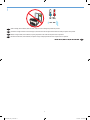 2
2
-
 3
3
-
 4
4
-
 5
5
-
 6
6
-
 7
7
-
 8
8
-
 9
9
-
 10
10
-
 11
11
-
 12
12
HP LaserJet Enterprise 700 Printer M712 series Guide d'installation
- Taper
- Guide d'installation
dans d''autres langues
Documents connexes
-
HP LaserJet Enterprise 700 Printer M712 series Guide d'installation
-
HP LaserJet Enterprise P3015 Printer series Manuel utilisateur
-
HP LaserJet Enterprise MFP M725 series Guide d'installation
-
HP (Hewlett-Packard) Color LaserJet CP3520 Printer Series Manuel utilisateur
-
HP LaserJet Pro M201 series Guide d'installation
-
HP LaserJet Enterprise MFP M725 series Guide d'installation
-
HP LaserJet Pro P1102 Le manuel du propriétaire
-
HP LaserJet Enterprise flow MFP M830 series Guide d'installation
-
HP COLOR LASERJET ENTERPRISE M855dn Guide d'installation
-
HP LaserJet Enterprise flow MFP M830 series Guide d'installation